Alors que Google Maps continue d’être l’application cartographique la plus populaire, Apple Maps s’est considérablement améliorée pour devenir une alternative fiable. Apple Maps apporte plusieurs nouvelles fonctionnalités notables dans iOS 15, notamment la possibilité de définir les heures de départ et d’arrivée pour les itinéraires routiers sur iPhone et iPad. En tant que personne qui utilise Google Maps pour la navigation et qui utilise cette fonctionnalité depuis longtemps, je suis heureux de voir Apple l’introduire enfin dans l’application Maps. Si vous souhaitez apprendre à utiliser cette nouvelle fonctionnalité, consultez ce guide étape par étape sur la façon de définir les heures de départ et d’arrivée pour les itinéraires routiers dans Apple Maps sur iOS 15 et iPadOS 15.
Définir les heures de départ et d’arrivée pour les itinéraires routiers dans Apple Maps sur iPhone et iPad (2021)
Lorsque vous planifiez un voyage, vous souhaitez savoir combien de temps il faudra pour atteindre la destination et si partir tôt à une heure précise vous aidera à éviter la circulation. Dans des moments comme celui-ci, l’option de définir les heures de départ et d’arrivée pour les directions dans Apple Maps est pratique. Bien que les versions précédentes d’iOS puissent permettre aux utilisateurs d’entrer l’heure de départ et d’arrivée pour les directions, cela se limitait aux transports en commun. Avec la dernière mise à jour, Apple Maps a également étendu cette fonctionnalité notable aux itinéraires routiers.
Comment définir l’heure de départ et d’arrivée dans Apple Maps
Alors, sans plus tarder, examinons comment vous pouvez définir le congé et arriver par heures dans Apple Maps sur iPhone et iPad.
1. Lancer les cartes Apple app sur votre iPhone ou iPad.
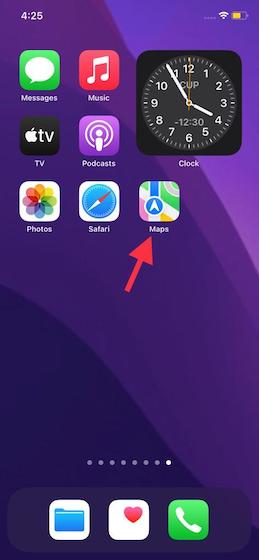
2. Maintenant, entrez votre destination dans la barre de recherche en bas.
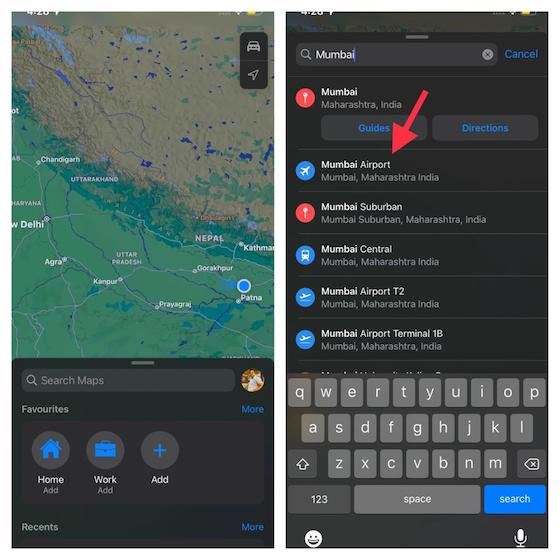
3. Ensuite, appuyez sur le « Itinéraire« , qui indique le temps qu’il vous faudra pour vous rendre à votre destination.
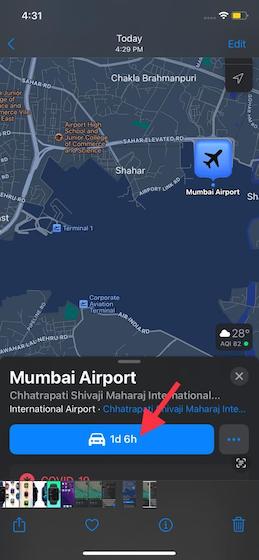
4. Ensuite, appuyez sur le « Je pars maintenant » à côté de l’option » De » sous le nom de votre destination.
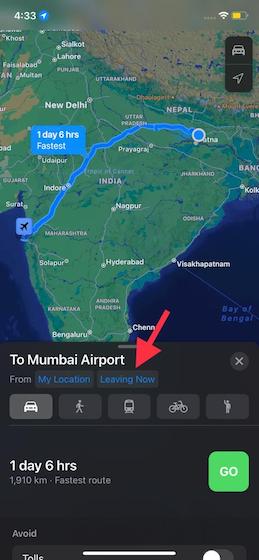
5. Ensuite, utilisez les onglets « Partir à » et « Arriver à » situé sous la fenêtre contextuelle Date et heure. Vous définissez une heure de départ et d’arrivée préférée dans Apple Maps avec cette option.
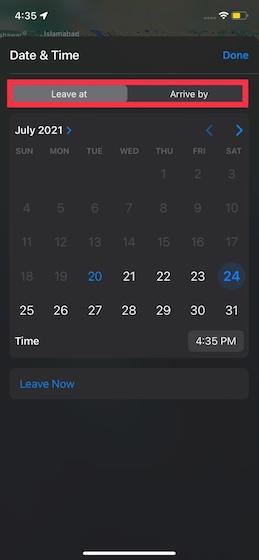
6. Une fois que vous avez réglé la date et l’heure, assurez-vous d’appuyer sur « Terminé » dans le coin supérieur droit de l’écran pour confirmer les modifications.
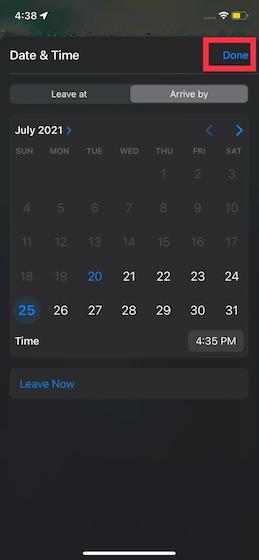
C’est ça! Vous verrez maintenant les indications routières et le temps qu’il vous faudra pour atteindre votre destination en fonction du trafic prévu. En outre, vous pouvez également activer le possibilité d’éviter les péages et les autoroutes pour voir l’itinéraire qui vous aidera à atteindre la destination un peu plus rapidement.
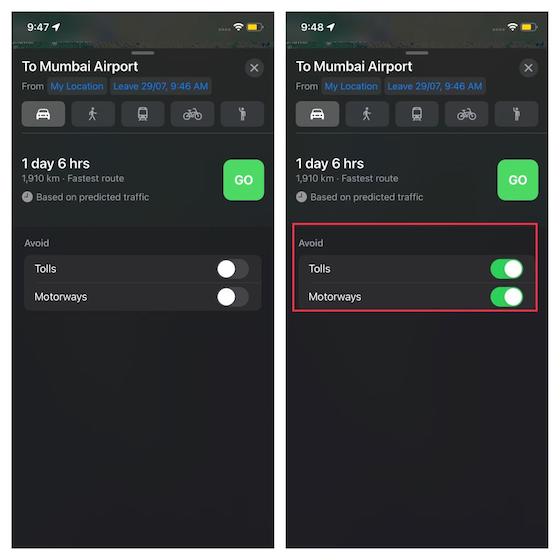
Utilisation d’Apple Maps pour planifier votre prochain voyage !
Alors oui, c’est à peu près ça. La définition de l’heure de départ et d’arrivée dans Apple Maps peut vous aider à trouver le meilleur moment pour embarquer pour un voyage. Avec iOS 15, Apple Maps dispose également d’un globe interactif et affiche plus de détails dans les villes. Récemment, le géant de Cupertino a ajouté la possibilité de signaler également les accidents de la circulation, les dangers et les contrôles de vitesse dans Apple Maps. Toutes ces fonctionnalités utiles font de l’application Apple Maps sur iPhone et iPad un concurrent digne de Google Maps.
Quant à savoir pourquoi Apple Maps est encore loin d’être aussi performant que Google Maps, je voudrais souligner quelques raisons majeures. La principale étant la restriction (étant liée à l’écosystème Apple) et l’indisponibilité de fonctionnalités notables partout. En outre, l’application d’Apple est également en retard sur Google Maps en termes de précision. À moins que le géant de Cupertino ne corrige les lacunes mentionnées ici, son application de navigation restera à la traîne.
Cela dit, qu’avez-vous à dire sur la fonction de navigation que nous avons détaillée ci-dessus et les améliorations apportées à Apple Maps avec iOS 15 ? Ce serait bien d’entendre vos pensées dans la section commentaires ci-dessous.



![[2023] 6 façons de copier / coller du texte brut sans formatage](https://media.techtribune.net/uploads/2021/03/5-Ways-to-Copy-Paste-Plain-Text-Without-Formatting-on-Your-Computer-shutterstock-website-238x178.jpg)






